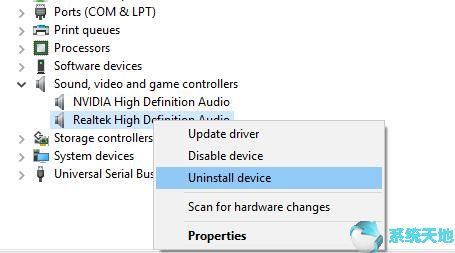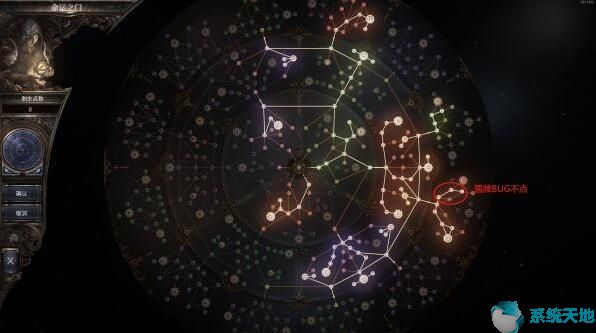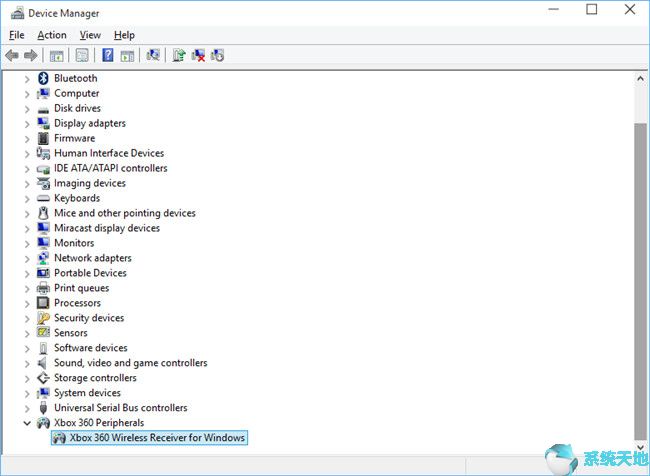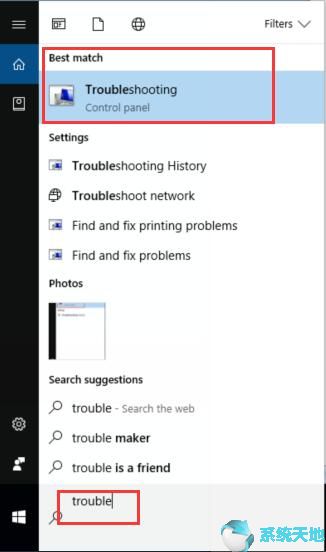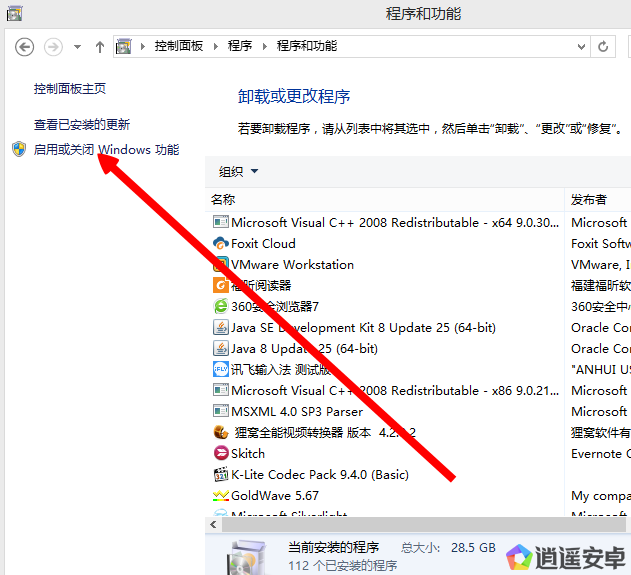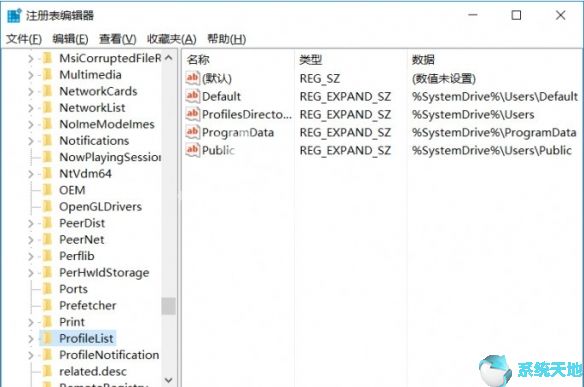许多人可能都遇到过这种情况,当您将SD 卡插入正确的插槽时,却发现它已停止工作并且无法被Windows 10 64 位检测到或识别,这意味着您的内置SD 卡存在问题读者。如果外部或内部SD卡读卡器无法读取SD卡,将会给您带来很多麻烦,因此您需要修复Windows 10 64位系统上SD卡无法工作的问题。
听到用户抱怨Window10 64位系统升级后,发现Window10 64位系统SD卡安装或兼容性错误,本文提出了几种万无一失但最终的解决方案来解决Window10 64位系统无法读取SD卡的问题。
因此,无论SD 问题是什么,SD 存储卡读卡器、驱动器或插槽无法工作,或者您的Window10 64 位系统无法检测或读取它们,您都可以依靠本教程来寻求帮助。
众所周知,SD卡无法正常工作会导致SD卡物理损坏或驱动程序错误,因此解决SD卡无法识别问题成为主要方向。
解决方案1:检查SD卡的物理状态
一旦出现Windows 10 64位系统无法读取或检测到内置SD卡的错误,您首先要做的就是确保SD卡处于良好状态,避免成为禁止SD卡使用的原因被您的计算机识别或读取。
在这部分中,首先,您应该将SD卡插入另一台具有良好插槽的PC上,检查SD卡的工作状态。另外,您应该确保SD 读卡器没有问题。如果无法正常工作,建议您清洁SD 读卡器,甚至更换其他读卡器。
但是,如果您发现计算机上仍然存在SD 无效或SD 主机适配器丢失问题,您可以继续寻找实用的解决方案来解决它。
解决方案2:排除SD 卡故障
现在SD 卡状况良好,您可以请求一些工具来帮助您识别问题并修复它。 Window10 64位系统Troubleshooter是一款针对各种基本程序问题而设计的嵌入式工具。它可以帮助您解决常见的设备错误。因此,如果您的SD 卡无法正常工作或无法识别问题,您当然可以运行故障排除程序来确定问题所在,是SD 卡读卡器、SD 卡本身还是SD 卡插槽。
1:在搜索框中搜索“疑难解答”,然后按Enter 键打开它。
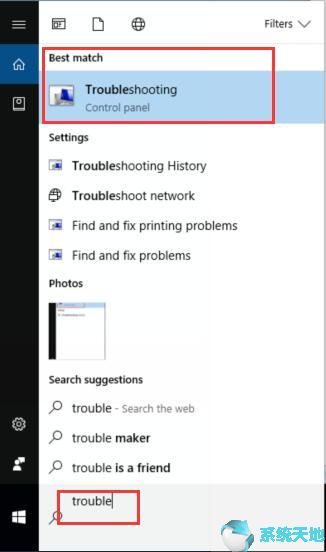
2:单击硬件和设备并选择运行故障排除程序。
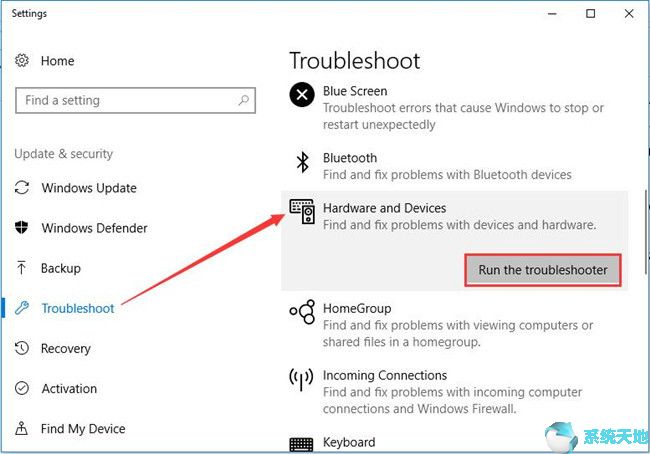
然后,故障排除程序将自动检测并解决您的问题,因此您的SD 卡无法读取或识别的错误也将得到解决。
但如前所述,Windows 故障排除程序仅限于修复常见的设备问题。所以,可以想象,你的SD卡读卡器仍然无法读取SD卡,或者SD卡仍然无法在Window10 64位系统上工作。在这种情况下,您可以继续阅读。
解决方案3:更新SD卡驱动程序
在Window10 64位系统上无法检测到或识别SD卡可能是驱动程序问题,从广义上讲,如果升级Window10 64位系统后出现这种情况,毫无疑问是SD驱动程序与Window10 64位系统不兼容兼容性,或者说驱动不兼容是Windows 10 64位系统无法读取SD卡的主要原因。
因此,从上面的分析来看,您可以尝试更新SD卡驱动程序来尝试解决这个SD卡无法正常工作的问题。
在更新正确的SD卡驱动程序的方法方面,您可以根据需要选择多种方法,例如手动更新SD卡驱动程序和自动更新SD卡驱动程序。
1:您可以从SD卡或PC的官方网站下载并更新SD卡驱动程序。优点是官网的驱动足够丰富,也足够安全。但如果你不是电脑老手,更新SD卡驱动对你来说似乎很困难,你可能会想半途而废。因此,在决定自行下载或更新SD 读卡器驱动程序之前,您应该三思而后行。
2:自动更新SD卡驱动。对于无法自行下载或更新SD卡驱动程序的用户,建议您使用Driver Booster来帮助您快速安全地完成此更新过程。
Driver Doctor是一款安全、快速的驱动下载和更新工具,使用它来更新SD卡驱动是非常明智的,它可以大大节省您的时间和精力。
一开始,你应该这样做。
然后,根据执行指南,您现在只需点击三下即可扫描、获取驱动程序并全部下载。然后就可以成功将SD卡驱动更新到最新版本了。
3:您还可以在设备管理器中调整SD卡驱动程序的更新方式。这样您就可以在不受其他软件干扰的情况下进行更新。
您可以通过以下路径完成此更新过程:
设备管理器找到正确的SD 卡右键单击它进行更新自动搜索更新的软件驱动程序。
然后Window10 64位系统会自动在线搜索最新的SD卡驱动程序。
无论您选择哪种方法更新SD卡驱动程序,一旦完成,SD卡读卡器不工作或未检测到或识别的错误通常都会消失,您可以在设备管理器中看到SD卡驱动程序正常工作。如果没有,请继续。
解决方案4:更改SD 驱动器盘符
如果上述解决方案不适合你,还有一个办法,你可以尝试更改SD盘符以避免冲突的麻烦,例如,如果你将硬盘命名为D :但它已经存在在CD 或DVD 驱动器中,在这种情况下,您的SD 读卡器可能无法正常工作或在Window10 64 位系统上无法正确读取/识别。因此,您最好更改SD盘符。
使用此路径您可以轻松更改SD 驱动器盘符:
在搜索框中搜索磁盘管理找到正确的驱动器右键单击要更改的驱动器。
在此步骤中,它要求您以管理员身份登录。所以你应该以管理员身份进行设置。
然后您可以更改SD 驱动器盘符。
总而言之,它包含不同的解决方案来修复Windows 10 64 位系统上未检测到或识别的SD 卡、无法正常工作或无法读取问题。无论是更新SD 卡驱动程序来解决您的问题,还是更改SD 驱动器盘符来修复SD 卡读卡器无法工作的错误,您总能找到有效的方法。